sikulixバッチファイルのコマンドプロンプトのサイズ・起動位置を変更する方法
sikulixの自動プログラムをバッチファイルで実行した際に、起動するコマンドプロンプトの大きさや位置を調整する方法を紹介します。
デスクトップのショートカットがコマンドプロンプトで見えなくなることがあるため、サイズや位置を設定しておくのがオススメです。
sikulixバッチファイルはRPAに必須
sikulixでRPAのように自動化を行う場合、バッチファイル実行は必要不可欠です。
※バッチファイルでsikulixを実行する手順を下記の記事で解説しています。
バッチファイル実行することで、タスクスケジューラー実行が可能になり、自分が実行したい任意のタイミングで、実行できるようになります。
※タスクスケジューラーによるsikulix実行方法・手順はこちら
バッチファイルのコマンドプロンプトでアイコンが隠れる
sikulixのバッチファイル実行には少し注意点があります。
バッチファイルを実行した際にコマンドプロンプトが起動します。
しかし、コマンドプロンプトの起動位置によっては、クリックしたいショートカットアイコンがコマンドプロンプトに隠れてしまうことがあります。
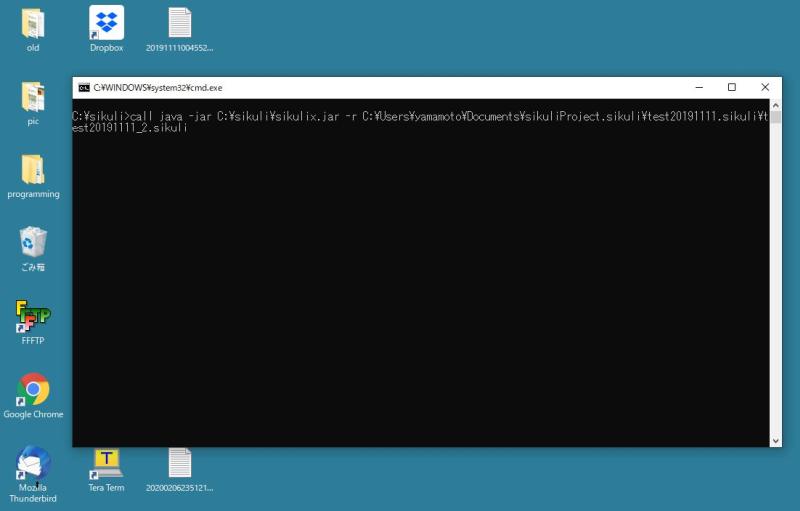
そうすると、sikulixの自動処理コードで記述したアイコンが見つからずに、自動プログラム実行に失敗します。
コマンドプロンプトのウィンドウサイズが大きいと、よりショートカットアイコンが隠れる可能性が高まります。
そのため、コマンドプロンプトの起動場所やサイズを制御する必要があります。
コマンドプロンプトの大きさ・起動場所を変更する方法
コマンドプロンプトの大きさや起動場所を変更する方法を解説したいと思います。
事前設定:waitやpauseの設定
コマンドプロンプトの設定を行うためには、sikulixのバッチファイルを起動させる必要があります。
そのままだと起動後にすぐにsikulixの自動プログラムが稼働し、操作を受け付けなくなります。
それを防ぐために、waitやpuaseなどの待ちコマンドを記述し、設定するための時間を確保します。
起動したコマンドプロンプトでの設定方法
sikulixのバッチファイルが起動した後に、表示されるコマンドプロンプトで設定を行います。
起動したコマンドプロンプトの左上にあるアイコン部分を右クリックし、プロパティを選択します。
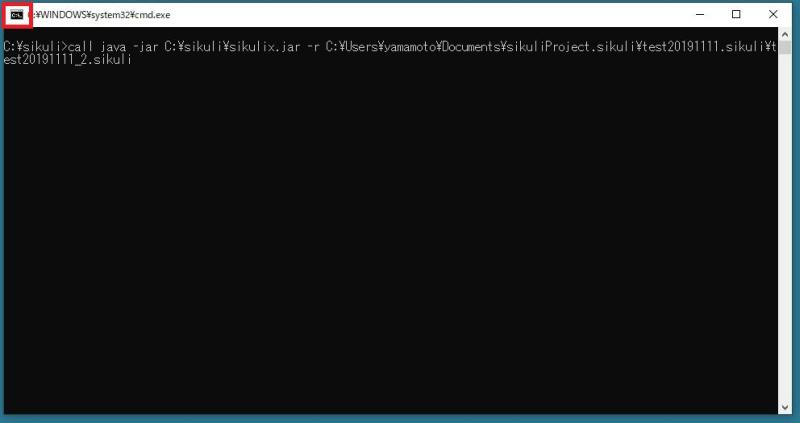
初回設定時には、コマンドプロンプトのプロパティは、「オプション」タブが選択されています。
下の図で赤枠で表示しているレイアウトをクリックして、タブを切り替えます。
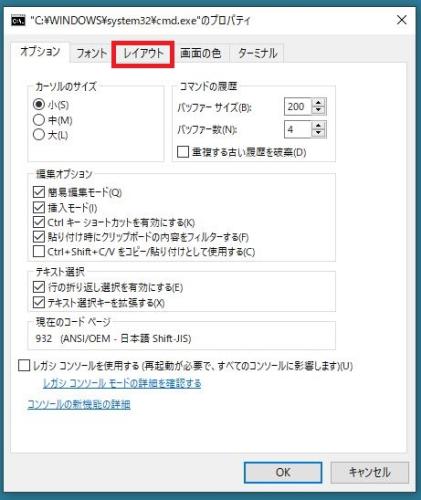
レイアウトのタブには、ウィンドウのサイズとウィンドウの位置という項目があります。
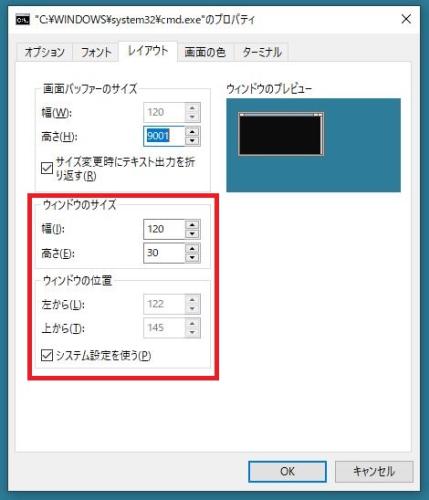
ウィンドウのサイズは、できるだけ場所を取らないように幅を小さくします。
ウィンドウの位置はデフォルトでは変更できないため、「システム設定を使う」のチェックボックスを外して左からの数値を1000など設定します。
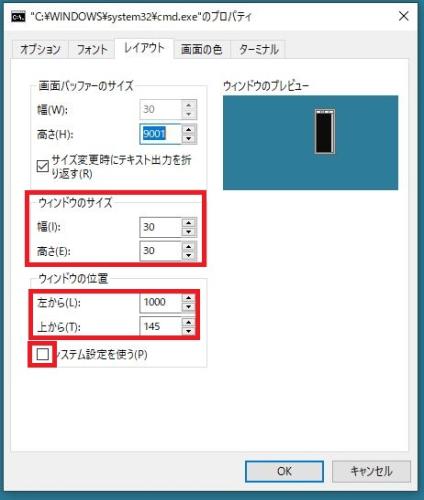
設定内容に問題なければ、右下にある「OK」ボタンをクリックして、設定を反映します。
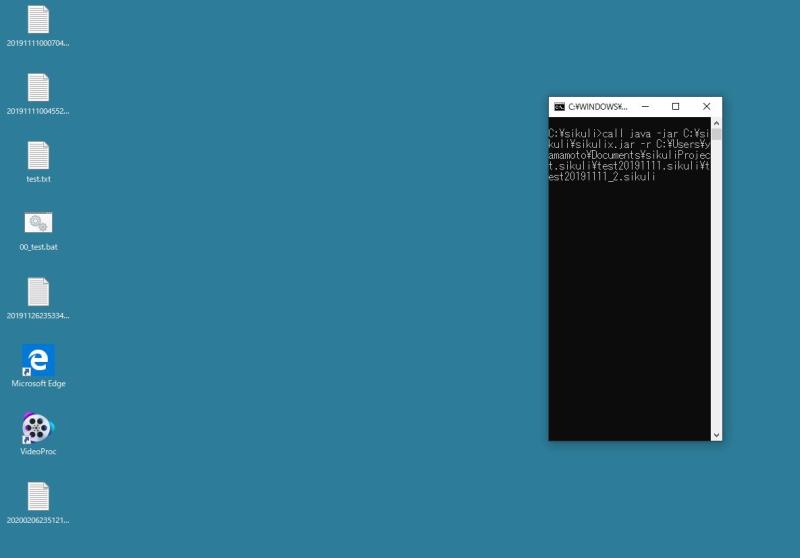
コマンドプロンプトのウィンドウサイズ・位置を調整した結果、上のキャプチャのようにウィンドウが小さくなったことで、デスクトップのショートカットが隠れる心配がなくなりました。
注意点:設定はsikulixのバッチファイル単位
コマンドプロンプトの設定は共通のものではなく、バッチファイル単位で設定が必要になります。
新規にsikulix用のバッチファイルを作成した場合は、再度設定が必要です。
そのため、新しくバッチファイルを作成する際には、sikulix用バッチファイルの作成は既存のバッチファイルをコピーし、中身の実行先パスを変更するのがオススメです。
まとめ・終わりに
今回、sikulixのバッチファイル実行時に起動されるコマンドプロンプトのサイズ・表示場所を変更する方法を解説しました。
バッチファイルのコマンドプロンプトのウィンドウサイズが大きかったり、起動位置が悪かったりすると、デスクトップのショートカットアイコンが隠れてしまうことがあります。
sikulixの自動プログラムが失敗するのを防ぐため、紹介した手順でコマンドプロンプトの表示サイズや起動位置を変更しておきましょう。
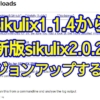

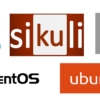
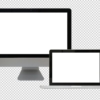









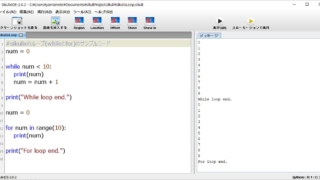









ディスカッション
コメント一覧
まだ、コメントがありません